Je ľahké ukončiť používanie viacerých účtov iCloud. Môžete skoncovať s používaním rôznych účtov na rôzne účely alebo sád strojov a chcieť konsolidovať prijímanie e-mailov pre všetky z nich. Apple neponúka jasný spôsob, ako pridať účty iCloud len pre e-maily v aplikácii Mail. (Akákoľvek aplikácia tretej strany to uľahčuje.) Je to preto, že spoločnosť Apple vás nasmeruje tak, aby ste ako typ účtu vybrali iCloud v proces nastavenia a až potom vás upozorní, že účet by sa potom použil na všetky vaše účely iCloud, nielen email.
Existuje spôsob, ako to urobiť, ktorý vyžaduje použitie heslo pre konkrétnu aplikáciu, čo je výraz spoločnosti Apple pre heslo používané výlučne na prístup k e-mailu, kalendáru a kontaktom. Tento druh hesla sa vyžaduje, pretože všetka ostatná synchronizácia je uzamknutá v zabezpečených a proprietárnych službách iCloud.com. E-mail, kalendár a kontakty sa spoliehajú na priemyselné štandardy a bežne sa s nimi používajú aplikácie tretích strán. (Aj preto Pokročilá ochrana údajov spoločnosti Apple pre iCloud nemôže zabezpečiť tieto položky pomocou end-to-end šifrovania.)
Vezmite prosím na vedomie:
- vy nemôže pridajte účet iCloud, ktorý sa už vo vašom zariadení používa, pomocou tejto metódy – na to musíte povoliť bežný e-mail iCloud.
- Môžete použiť iba svoju primárnu adresu. Ak to chcete zistiť, prihláste sa pomocou účtu na iCloud.com, vyberte webovú aplikáciu Mail a potom kliknite na ikonu Nastavenia (ozubené koliesko). V časti Primárna adresa sa nižšie zobrazí e-mailová adresa, ktorú musíte použiť.
Tu je návod, ako obísť zdanlivé zablokovanie spoločnosti Apple a pridať účty iCloud pre e-maily v aplikácii Mail.
- Začať o appleid.apple.com s účtom, ktorý chcete pridať iba pre e-mail.
- Po prihlásení kliknite Prihlásenie a zabezpečenie ak nie je zvýraznený, klepnite na Heslá pre konkrétne aplikácie v spodnej časti množiny možností.
- Ak vidíte tlačidlo „Vygenerovať heslo pre konkrétnu aplikáciu“, kliknite naň; mali by ste to vidieť iba vtedy, ak ste predtým nevytvorili jedno z týchto typov hesiel.
- Kliknite na tlačidlo plus (+) napravo od štítka Heslá.
- Zadajte popisný názov, ktorý vám neskôr pripomenie, prečo ste pridali toto heslo, a kliknite Vytvorte.
- Môže sa vám zobraziť výzva s Prihláste sa heslom. Ak áno, kliknite na toto tlačidlo a postupujte podľa krokov potrebných na návrat sem. Môžete byť tiež vyzvaní, aby ste zadali svoje heslo Apple ID a klikli ďalej.
- Apple vytvorí heslo v dialógovom okne, ktoré znie: „Vaše heslo pre konkrétnu aplikáciu je:
aaaa-aaaa-aaaa-aaaa”—štyri sady štyroch malých písmen oddelených pomlčkami. Skopírujte si ho alebo zapíšte, ako keď kliknete hotový, nie je možné ho získať späť. Musíte vytvoriť nový. - Kliknite hotový.
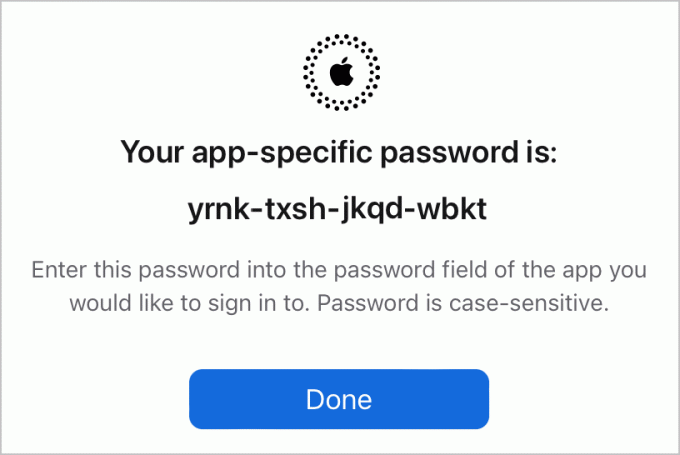
Skopírujte heslo pre konkrétnu aplikáciu vygenerované na stránke Apple ID.
Zlieváreň
Teraz môžete nastaviť Mail.
V systéme macOS:
- Spustite aplikáciu Mail.
- Vyberte si Mail > Nastavenia/Predvoľby a kliknite na účty tlačidlo.
- Kliknite na tlačidlo plus (+) v pravom dolnom rohu okna.
- Vyberte Iný poštový účet a kliknite ďalej.
- Do poľa E-mailová adresa zadajte názov svojho e-mailového účtu iCloud a do poľa Heslo zadajte heslo pre konkrétnu aplikáciu. Kliknite Prihlásiť sa.
- Mail nebude môcť overiť, čo ste zadali, ale to sa očakáva. V dialógovom okne, ktoré sa zobrazí, zadajte svoju adresu iCloud Používateľské meno. In Server prichádzajúcej pošty zadajte presne
imap.mail.me.coma v Server odchádzajúcej poštysmtp.mail.me.com(bez nasledujúcich období). Kliknite Prihlásiť sa. - Mailom vám môže byť oznámené „Nedá sa overiť názov účtu alebo heslo“; kliknite Ďalšie.
- Teraz by ste mali vidieť dialógové okno „aplikácie“, v ktorom je začiarknuté políčko Pošta a poznámky. (Ak ich nechcete synchronizovať, môžete zrušiť kliknutie na Poznámky.) Kliknite hotový.
- Môžete byť vyzvaní na zadanie rovnakého hesla ešte raz.
- V časti Účty sa teraz môžete vrátiť k účtu, ktorý ste pridali, a dať mu užitočný názov do poľa Popis v zobrazení Informácie o účte pre daný účet.

Zadajte prihlasovacie informácie v aplikácii Mail pre macOS (vľavo) alebo Nastavenia v systéme iOS/iPadOS (vpravo).
Zlieváreň
V systéme iOS/iPadOS:
- Ísť do nastavenie > Mail > účty.
- Klepnite Pridať účet.
- Klepnite Iné.
- Klepnite Pridať poštový účet.
- Do zobrazených polí zadajte podrobnosti, pričom nezabudnite použiť názov e-mailového účtu iCloud a heslo pre konkrétnu aplikáciu.
- Klepnite Ďalšie.
- Môže vám byť povedané, že servery neodpovedajú. Ak áno, klepnite na. OK.
- Klepnite Meno hosťa v časti Server prichádzajúcej pošty a zadajte
imap.mail.me.coma potom v časti Názov hostiteľa pod Server odchádzajúcej pošty vstúpiťsmtp.mail.me.com(bez nasledujúcich období). Klepnite Ďalšie. - Na obrazovke s nadpisom IMAP skontrolujte, či je povolená pošta a klepnite na Uložiť.
Ak narazíte na problémy, pri testovaní som zistil, že na dosiahnutie úspechu som musel iba zopakovať kroky – niekedy nastavenia „nezabrali“ na prvýkrát, ale na druhýkrát fungovali rovnaké položky.
Vyššie uvedené informácie môžete použiť aj na nastavenie e-mailu iCloud s ľubovoľnou e-mailovou aplikáciou tretej strany. Po nastavení bude váš prepojený e-mailový účet iCloud fungovať v aplikácii Mail alebo v aplikácii tretej strany rovnako ako e-mail vášho primárneho účtu iCloud.
Tento článok o Mac 911 je odpoveďou na otázku, ktorú predložil čitateľ Macworld Steve.
Opýtajte sa Mac 911
Zostavili sme zoznam otázok, ktoré dostávame najčastejšie, spolu s odpoveďami a odkazmi na stĺpce: prečítajte si naše super často kladené otázky aby ste zistili, či je vaša otázka pokrytá. Ak nie, vždy hľadáme nové problémy na vyriešenie! Pošlite e-mail na adresu [email protected], vrátane snímok obrazovky podľa potreby a toho, či chcete použiť svoje celé meno. Nie každá otázka bude zodpovedaná, neodpovedáme na e-mail a nemôžeme poskytnúť priame rady na riešenie problémov.
